Como configurar a minha calculadora de avaliação de imóveis?
- Qual a utilidade deste recurso?
Para que sua Calculadora seja ativada e funcione corretamente, antes é preciso configura-la.
Mas, antes de configurar, sugerimos que leia o material que preparamos com mais informações sobre a ferramenta da Calculadora. Para ler o conteúdo Clique aqui.
Esta funcionalidade está disponível no PAINEL DE CONTROLE DO SITE para todos os Clientes que possuem o Site Midas contratado.
Para fazer login no Painel de Controle do Site, acesse: https://painel.sitemidas.com.br/
Como fazer login no Painel de Controle do Site, clique AQUI
Veja abaixo o passo a passo de como realizar a configuração necessária para configurar e ativar a calculadora digital no seu Site:
Configuração Geral
Se é a primeira vez que configurará a Calculadora, obrigatoriamente você deve iniciar pela CONFIGURAÇÃO GERAL.
1 – No menu, clique Calculadora de Avaliação > Configuração Geral:
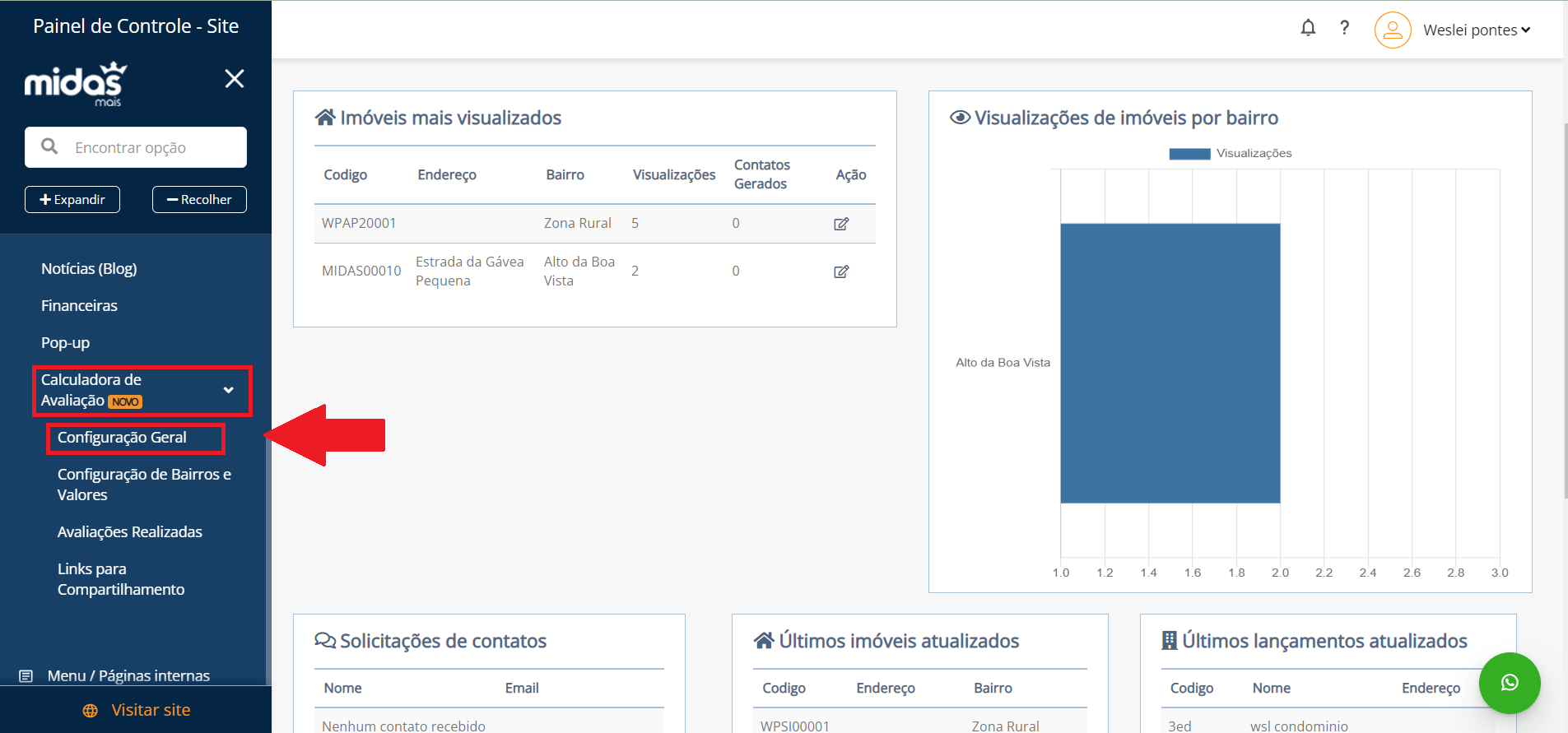
Lembrando que o MENU do Painel possui a opção de pesquisa.
Então, quando não lembrar ou souber, em que parte do menu a funcionalidade que deseja usar está localizada, utilize a pesquisa para encontrar mais facilmente 😉
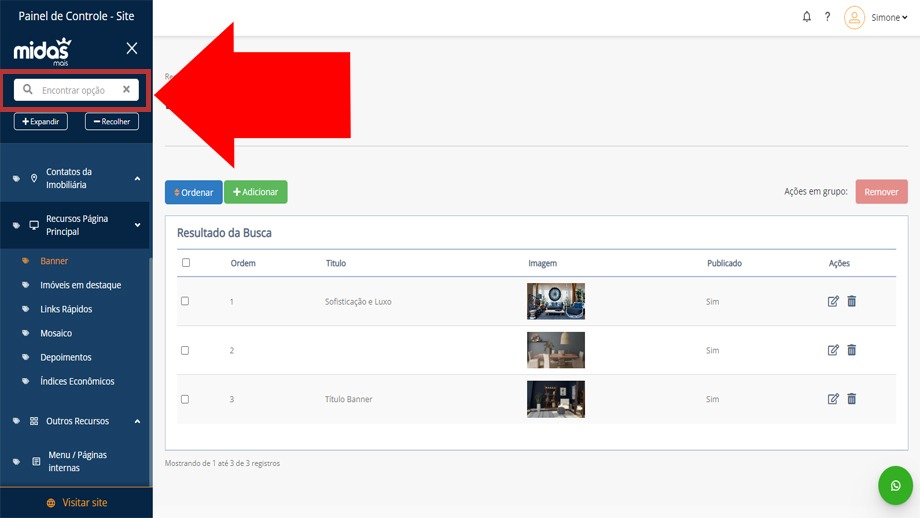
2 – Nesta tela deverá realizar as configurações gerais da calculadora.
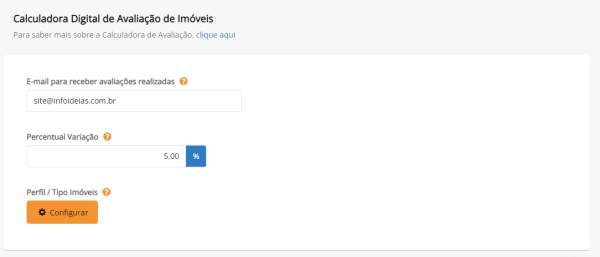
Para que funcione corretamente, informe:
- E-mail para receber Avaliações Realizadas: Cadastre o endereço de e-mail que deverá receber as cópias dos e-mails das avaliações que forem enviadas para seus Leads.
- Percentual Variação: Cadastre o percentual de variação que deverá ser aplicado para que o sistema de cálculo trace uma faixa de valores, apresentando então, o valor médio, mínimo e máximo do imóvel que será avaliado.
- Perfil / Tipo Imóveis: Defina os perfis e tipos de imóveis que serão aceitos na sua Calculadora de Avaliação.
Recomendamos que não ative imóveis de perfil RURAL junto com imóveis de perfil URBANO. Defina o perfil de maior relevância e utilize apenas este na Calculadora.
Após finalizar a Configuração Geral da Calculadora de Avaliação, você deve prosseguir para a CONFIGURAÇÃO DE BAIRROS E VALORES.
Configuração de Bairros e Valores
1 – Acesse o painel do seu site Midas (painel.sitemidas.com.br) e clique em Calculadora de Avaliação > Configuração de Bairros e Valores:

Atenção! Todas as regiões (Estados, Cidades e Bairros) que tiverem imóveis ativos com informação de preço e de área útil no site, serão trazidos automaticamente para a grade de resultados. Você deve conferir as regiões trazidas e sobretudo checar e, se necessário, ajustar os valores do m2.
Você também tem autonomia para excluir e incluir regiões que não possua imóveis, mas, que deseja abranger na Calculadora.
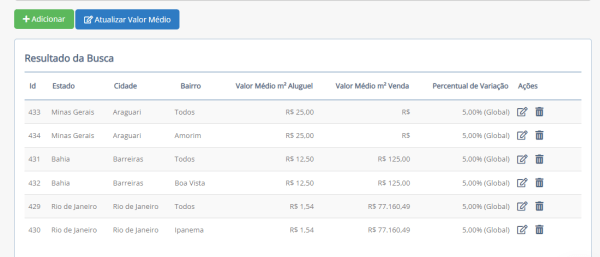
- Adicionar: poderá adicionar bairros que não constem na sua base de dados, mas que deseja disponibilizar na Calculadora de Avaliações.
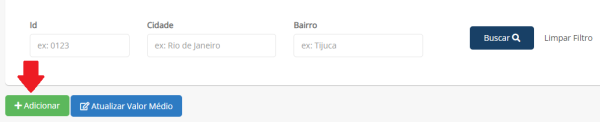
- Atualizar Valor Médio: Ao longo do tempo novos imóveis vão sendo cadastrados na sua base de dados enquanto outros vão saindo. Utilize este recurso de atualização de valores pré-inseridos.

2 – Para adicionar uma nova área de atuação (região), clique em ![]()
- Localidade: Informe o Estado, Cidade e o Bairro da nova Área de Atuação.
- Estatística: Sempre que selecionar uma cidade ou um bairro, o painel de informações será atualizado, trazendo o total de imóveis na localidade e apresentando uma avaliação baseada nos seus imóveis.

- Avaliação baseada em seus imóveis: Com base nos imóveis da localidade selecionada, o sistema calculará e sugerir um valor médio do m² para venda e/ou aluguel. Gostou da sugestão do Sistema?
Clicando no botão “Usar esta avaliação” o sistema copiará os valores para o Painel de Avaliação.
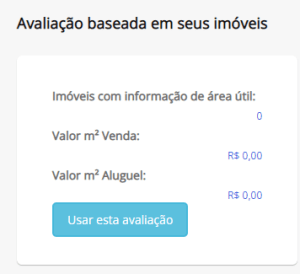
Sistema de Avaliação:
- Valor médio m² Venda (R$) / Valor médio m² Aluguel (R$): Neste painel você deverá informar o valor médio do m² para venda e/ou para aluguel, sendo esses obrigatórios.
- Percentual de Variação (%): O campo Percentual de Variação (%) é opcional, se permanecer vazio o sistema irá utilizar para esta localidade o percentual de variação que definiu nas Configurações Gerais.
- Global / Manual: Pode definir se o Percentual de variação será Global (para todas as áreas) ou Manual.
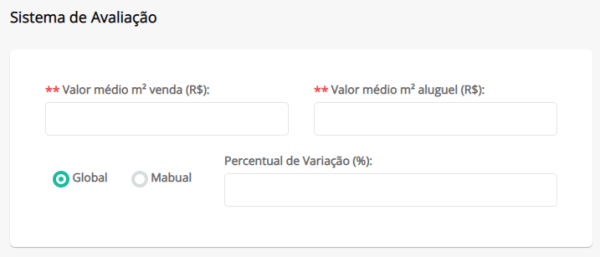
3 – Clique em ![]() para finalizar o cadastro.
para finalizar o cadastro.
Após finalizar as configurações a Calculadora estará pronta para ser ativada no site.
Volte em CALCULADORA DE AVALIAÇÃO > CONFIGURAÇÃO GERAL e habilite o botão “EXIBIR NO SITE” conforme imagem:
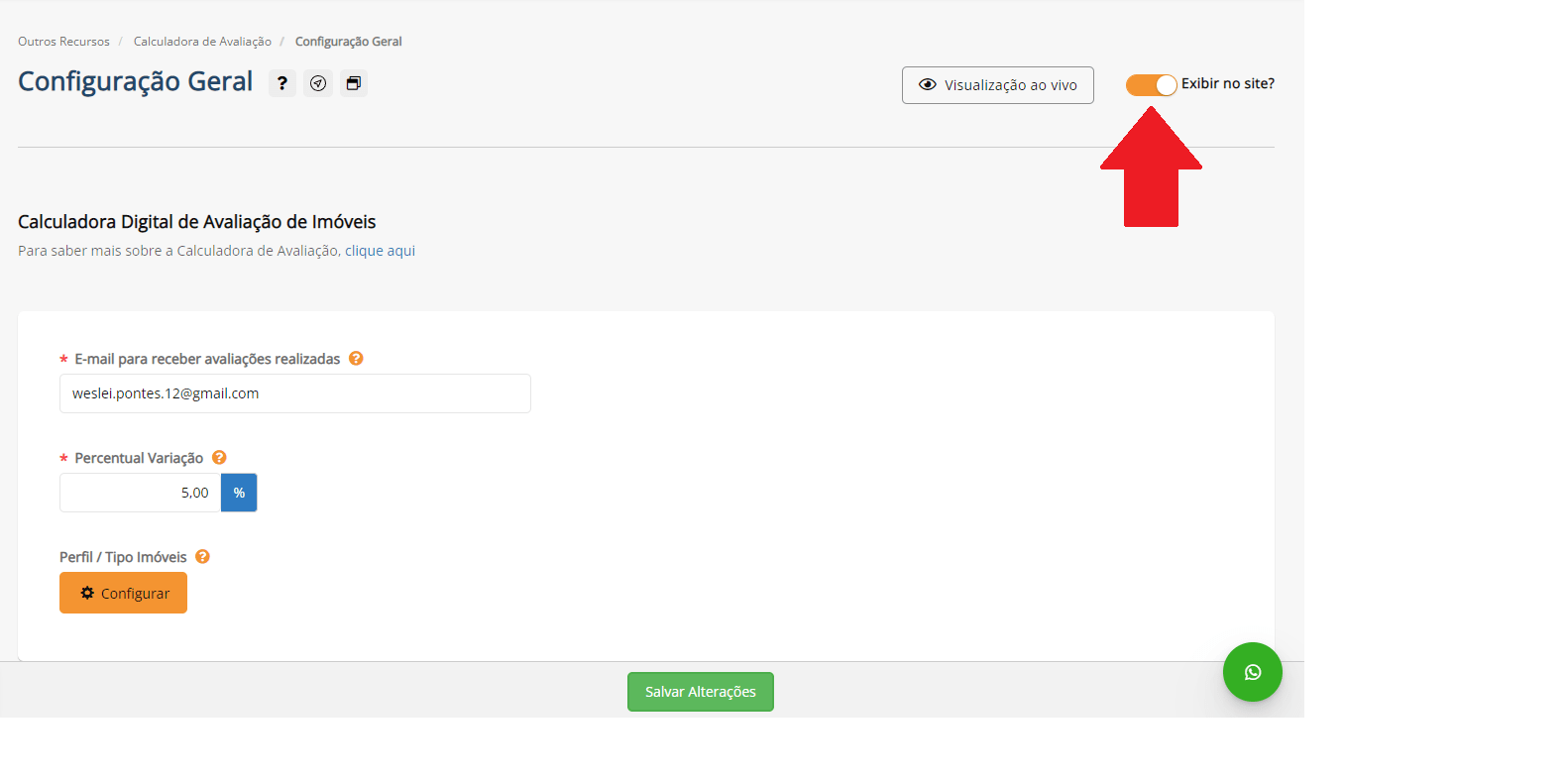
Após habilitar a exibição no site, se o template do site da sua imobiliária for um modelo da nova geração, a Calculadora será exibida automaticamente no corpo da página principal do site.
Mas, se o site da sua imobiliária for da geração passada, a Calculadora não será exibida no corpo da página principal e você deverá criar uma nova página no site e incluí-la no menu do site.
Como saberei seu meu site é da nova geração ou não?
Se ao ativar a exibição da Calculadora no site, ela não entrar automaticamente no final da página principal, significa que o modelo atual do seu site é mais antigo e você deve seguir os passos abaixo para disponibilizá-la no site. Veja:
1 – Clique em Menu / Páginas Internas.
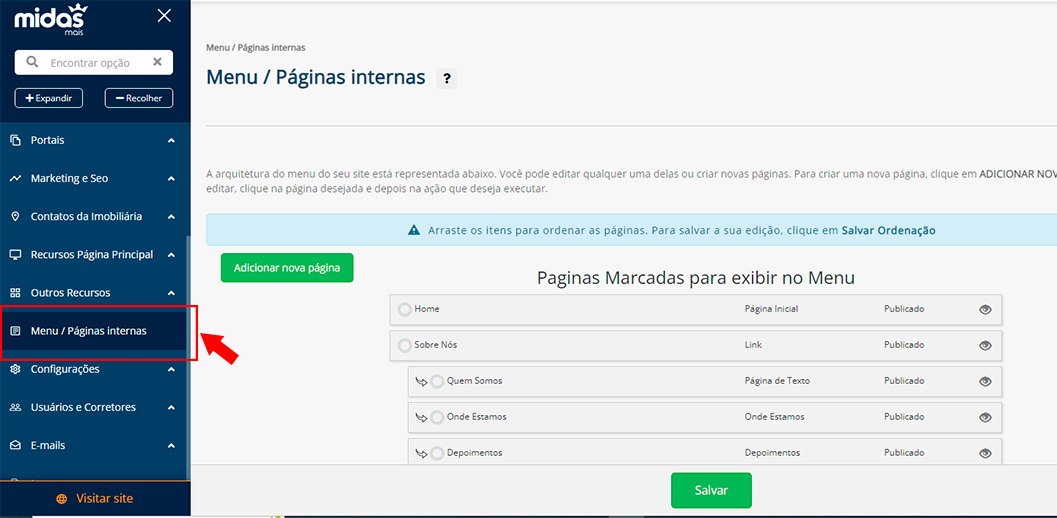
2- Em seguida clique em Adicionar Nova Página.
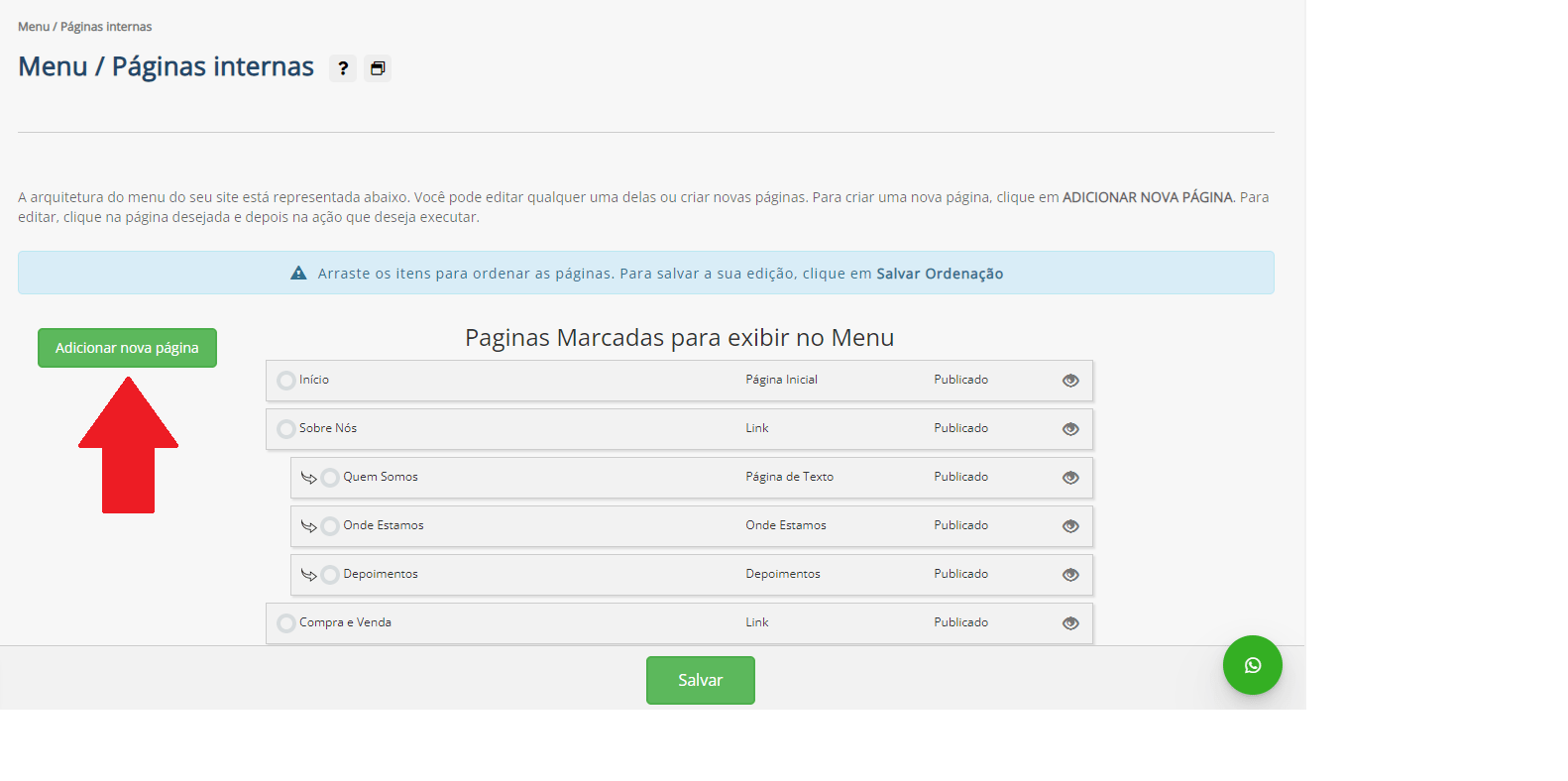
3 – No campo “Tipo de Página” escolha a opção Link.
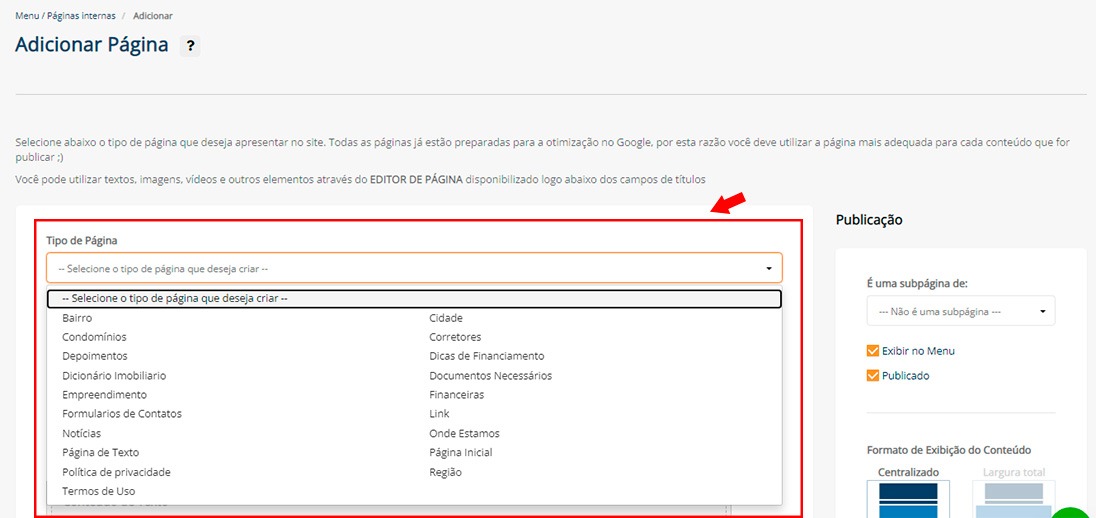
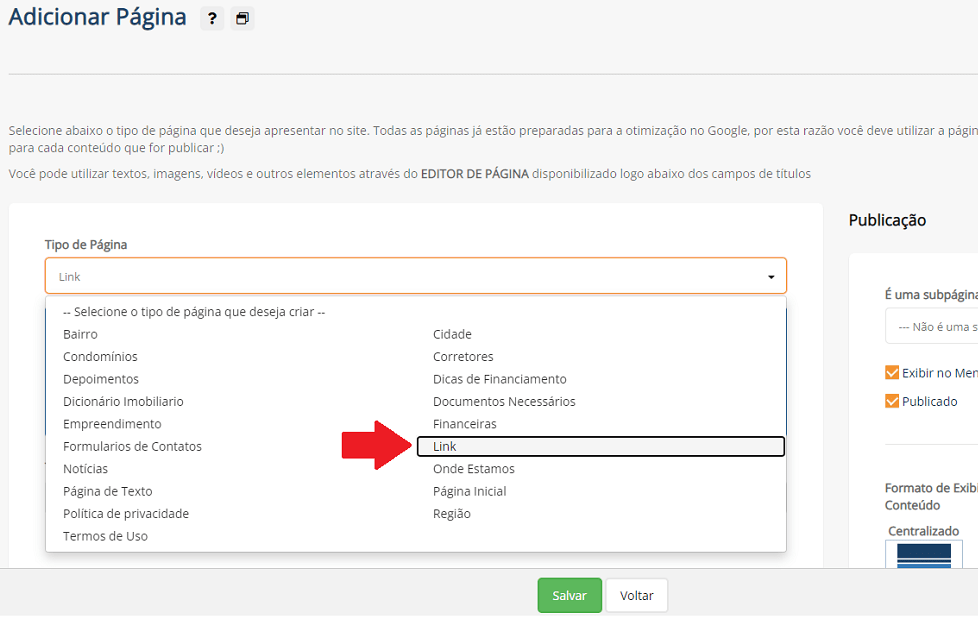
4 – Determine um titulo, que é a nomenclatura que será exibida no meu, como por exemplo, Avaliação On line.
E, no campo “Link”, cole o link da sua calculadora de avaliação.
Se preferir que a Calculadora seja aberta em nova janela, habilite a opção “abrir em nova aba”
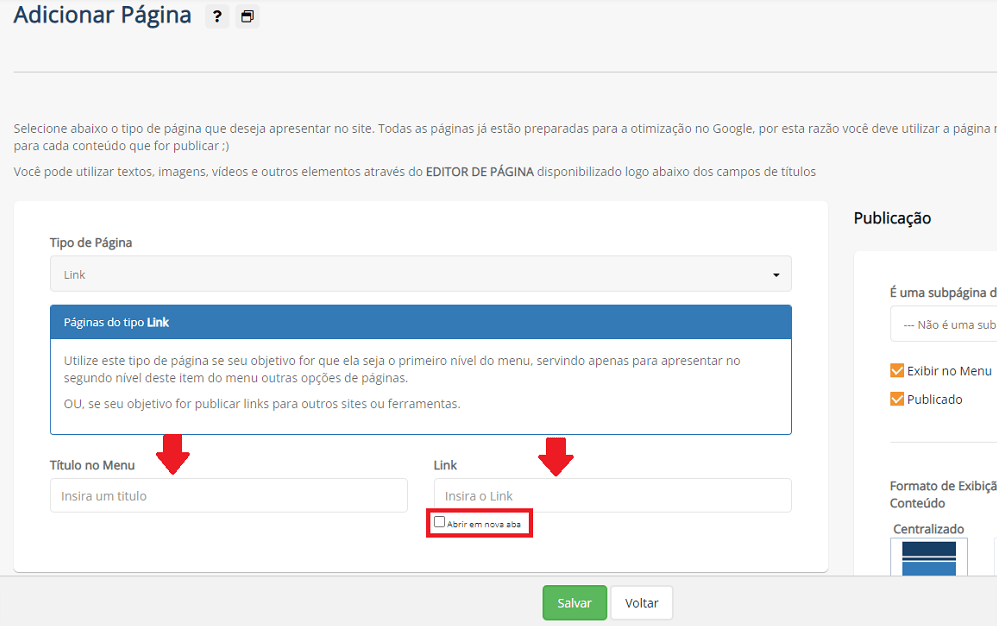
Obs: O link da calculadora digital pode ser obtido por dentro do próprio painel, clicando em
Calculadora Digital > Links Para Compartilhamento. Clique aqui para saber mais sobre os links de compartilhamento da Calculadora.
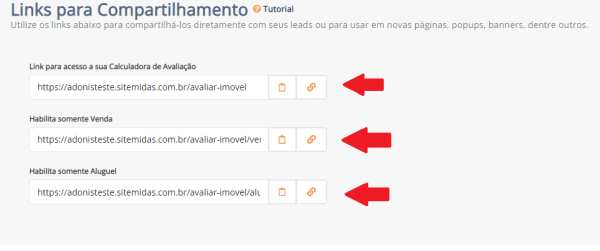
Onde posso verificar todas as avaliações realizadas?
Além de enviar um e-mail para a imobiliária com a cópia da avaliação fornecida ao Lead, as avaliações também ficarão gravadas no Painel de Gerenciamento do Site.
Para verificar onde encontrar suas avaliações no Painel Site, clique aqui.
Antes de ir, por favor, indique se este conteúdo foi útil para você.
Seu voto é muito importante, pois, através dele, podemos tornar esta documentação cada vez melhor!
Obrigado por nos ajudar =)

